你的电脑是不是也用久了就变得卡顿无比,开个软件都要等半天,甚至时不时给你来个蓝屏“惊喜”?这时候,很多人都会想到一个终极大招——重置电脑。但就在你点下那个“开始”按钮的前一秒,一个灵魂拷问浮现在脑海:重置电脑,会把我的D盘、E盘那些珍藏多年的照片、学习资料和游戏存档都给清空吗?它真的只是清理C盘吗?
我一个刚毕业的朋友小王就差点吃了大亏。他的电脑C盘满了,卡得不行,准备在面试前重置一下,让电脑恢复最佳状态。他想当然地以为重置就是重装系统,只会动C盘。幸好在最后一步他留了个心眼,给我打了个电话,不然他D盘里整个大学四年的毕业设计和珍贵照片,可能就真的“一键回到解放前”了。
今天,我就带大家好好捋一捋,把Windows系统(主要是Win10/Win11)这个“重置此电脑”功能彻底说明白,让你下次操作时心里有底,手下不慌!
核心答案:不一定!关键在于你的选择!
直接说结论:重置电脑并不等于只清空C盘。它会给你提供选项,而你的每一个选择,都决定了你电脑里数据的最终去留。这就像一个十字路口,走错一步,风景就完全不同了。
当我们点击“重置此电脑”后,系统会首先给你抛出第一个,也是最关键的选择题:
展开全文
第一道选择题:“保留我的文件” vs “删除所有内容”
“保留我的文件”:
这是什么意思?这个选项相对“温柔”。它会删除你所有安装的应用程序和设置(比如你装的Office、微信、游戏等),但会保留你个人文件夹里的文件(比如“桌面”、“文档”、“下载”、“图片”里的东西)。
它的效果≈重装了系统,但个人资料还在。C盘会被刷新,但你放在桌面和文档里的重要文件会被系统想办法保留下来。对于其他盘(D盘、E盘),这个选项通常是不会去动的。
适合场景:电脑只是有点卡,系统出了点小毛病,你想在不丢失个人文件的前提下,让系统“焕然一新”。
“删除所有内容”:
这是什么意思?看到“所有”这两个字就要提高警惕了!这个选项意味着彻底的、毁灭性的清理。它不仅会删除所有应用和设置,还会删除所有的个人文件。
但别慌,好戏在后头!选了这个之后,系统会让你做第二个更重要的选择。
真正的分水岭:只动C盘,还是“一锅端”?
如果你上一步选择了“删除所有内容”,接下来系统会问你:
“仅限安装了 Windows 的驱动器”
“所有驱动器”
划重点!这里就是决定你D盘、E盘命运的地方!
选择“仅限安装了 Windows 的驱动器”:这才是我们传统意义上理解的“只格式化C盘”。系统会把C盘彻底清空并重装,而你的D盘、E盘等其他分区的数据会完好无损地保留下来。
选择“所有驱动器”:(高危选项!请务必看清!)如果你选了这个,那恭喜你,你的整个硬盘,无论分了多少个区,都会被彻底清空,数据将片甲不留,真正恢复到你刚买回电脑时的“出厂状态”。
所以,你看,重置电脑会不会清空其他盘,完全取决于你在这两步路口的选择。大部分时候,我们只是想让系统恢复活力,那么选择 “删除所有内容” -> “仅限安装了 Windows 的驱动器”就是最干净、最稳妥的方案。
进阶小知识:为啥要给我们这么多选择?
你可能会想,系统干嘛搞这么复杂?其实,这背后是微软为了满足不同用户需求的设计。
“保留我的文件”是给那些怕麻烦、不想备份数据的“懒人”用户准备的快速通道。
“删除所有内容”里的 “所有驱动器”选项,则是为你准备卖掉电脑或转送他人时准备的。它可以彻底清除你的个人数据,防止隐私泄露,非常贴心。
此外,在重置过程中,系统可能还会问你选择 “云下载”还是 “本地重新安装”。简单来说,“云下载”会从微软服务器下载一个全新的、最纯净的系统镜像,更彻底;而 “本地重新安装”则是利用你电脑里已有的系统文件进行恢复,速度更快。如果你的网络不错,我更推荐用“云下载”。
写在最后:做自己数据的主人
其实,无论是重置电脑,还是使用其他任何工具,最重要的都不是记住每一个死板的步骤,而是理解它背后的逻辑。系统把选择权交到我们手上,是希望我们能成为自己数据的主人,而不是被动地接受结果。
当然,无论你选择哪条路,在进行任何重大操作前,把最重要的文件备份到U盘或网盘里,永远是那个最值得信赖的“安全带”。
希望今天的内容,能让你对“重置电脑”这个功能有一个全新的、清晰的认识。下次当你的电脑需要“大扫除”时,你不再是那个手足无措、担心数据丢失的小白,而是一个能够从容选择、掌控全局的电脑小达人。这种靠自己知识解决问题的感觉,是不是超棒?返回搜狐,查看更多